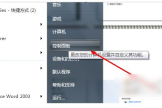怎么安装路由器怎么设置无线网络连接(如何安装路由器以及设置)
一、怎么安装路由器怎么设置无线网络连接
线路连接路由器及设置步骤:
1、将网线—路由器—电脑之间的线路连接好,启动电脑和路由器设备;
2、启动设备后,打开浏览器,在地址栏中输入192.168.1.1进入无线路由器设置界面。(如进不了请翻看路由器底部铭牌或者是路由器使用说明书,不同型号路由器设置的默认都不一样。)
3、设置界面出现一个登录路由器的帐号及密码,输入默认帐号和密码admin,也可以参考说明书;
4、登录成功之后选择设置向导的界面,默认情况下会自动弹出;
5、选择设置向导之后会弹出一个窗口说明,通过向导可以设置路由器的基本参数,直接点击下一步即可;
6、根据设置向导一步一步设置,选择上网方式,通常ADSL用户则选择第一项PPPoE,如果用的是其他的网络服务商则根据实际情况选择下面两项,如果不知道该怎么选择的话,直接选择第一项自动选择即可,方便新手操作,选完点击下一步;
7、输入从网络服务商申请到的账号和密码,输入完成后直接下一步;
8、设置wifi密码,尽量字母数字组合比较复杂一点不容易被蹭网。
9、输入正确后会提示是否重启路由器,选择是确认重启路由器,重新启动路由器后即可正常上网。
二、如何安装路由器以及设置
加装路由器安装和设置方法如下:
1、用网线把需要加装的路由器上的WAN接口或者WAN/LAN接口,和原来路由器上的LAN接口或者WAN/LAN接口连接起来。2、在加装路由器底部的铭牌上面,查看管理地址(登录地址)、默认的wifi名称、默认wifi密码(如果有)。3、让手机连接到加装的这个路由器的默认wifi网络,连接后手机才能对其进行设置。4、在手机浏览器中输入步骤2中查看到的登录地址,进入到加装路由器的设置页面,并按照页面上的提示进行设置。5、加装路由器设置为:自动获得IP(动态IP、DHCP上网),并点击下一步,根据提示操作即可。
路由器是连接两个或多个网络的硬件设备,在网络间起网关的作用,是读取每一个数据包中的地址然后决定如何传送的专用智能性的网络设备。
三、无线路由器如何安装和使用
无线路由器安装和使用方法如下:
买回来的路由器拆封后,把它放在光猫或者宽带网线接口的旁边,并接通电源。然后把从光猫的LAN接口/网口接出来的网线,连接到路由器上的WAN口或者WAN/LAN接口。
无线路由器设置可以分两个步骤,第一步先连接网线,wifi普及后,无线路由器基本只接网络接入的一条线了。第二步,设置无线路由器,接通运营商网络,然后设置wifi账号密码即可。无线路由器的品牌,型号不一样,无线路由器的设置地址也是不一样,在设置之前,可以先看下路由器背面是否有设置地址,以及登录密码。

无线路由器使用注意事项
1、不同路由器设置界面不一样,但流程和逻辑是一样的。
2、登录名一般都有默认的,如果是新路由器输入默认密码即可,老路由器不知道的可重置路由器。
3、路由器登录地址,可以百度自己路由器型号查询。
4、注意无线的距离:尽量把路由器放高且不要放在角落,避开遮挡物。
5、注意干扰因素的影响:为了避免其他无线设备与路由器之间的干扰,将无线路由器尽量远离正在使用的无绳电话、微波炉、无线鼠标等电器设备。
6、如果路由器设置地址确认无误,电脑又打不开地址,可以使用手机浏览器试试。